WordPressのLION MEDIAでリンクテキストの文字の色や下線を変更する方法について書きました
リンクテキストの色はLION MEDIAの「テーマカラー」と同じ色になっているようです
ボクの場合はテーマカラーをピンクにしているのでリンクテキストの色もピンクです。
この色ではテキストリンクっぽくないです
そこでリンクテキストの色を一般的な青に変更してみます
ついでにテキストリンクに下線を付けたいと思います
LION MEDIAでテキストリンクの文字の色や下線を変更するには
ブログでテキストリンクの文字の色や下線を変更するにはテーマファイルのCSSを編集する必要があります
一般的にはテーマファイル「スタイルシート(style.css)」を開いて直接編集します
しかしCSS編集は初心者にはとっつきにくいものです。また編集ミスのリスクもあります
そこでLION MEDIAには簡単にCSSを追加できる機能が用意されています
今回はそれを利用しました
LION MEDIA でCSSの入力をする
まずは、ワードプレスの
外観 > カスタマイズ をクリックします
LION MEDIAのメニューが開きます
こんな感じです
すると一番下に
「追加CSS」 というボタンがあるのでクリックします
すると CSSコードを記入する空間があるので、そこにCSSコードを入力します
ボクの場合はCSSコードは「不器用ド貧乏日記」さんの記事を参考にさせていただきました。ありがとうございました
【WordPress】「LION MEDIA」のリンクテキストの色や下線を変更する【子テーマCSS】
CSSを入力したら、上部にある「公開」ボタンを押せば終了です。
公開できない
ボクの場合は最初は上記の「公開」のボタンを押しても正常終了できませんでした
調べてみると、レンタルサーバーにロリポップを使っている場合におこるようです
原因はロリポップの「WAF設定」がオンの場合に出ます
WAF設定は不正アクセス防止の機能なのですが、ワードプレスのプラグインの動作も不正と判断して遮断するようです
なので、このエラーを解消するにはロリポップの「WAF設定」をオフにします
ロリポップのWAF設定をオフにする方法
ロリポップにログインして ユーザー専用ページ > セキュリティ > WAF設定 > 設定変更 を押して対象ドメインのWAF設定をオフにします
この状態で上記のLION MEDIA でのCSSの作業を行うと正常に終了しました
CSSの作業が終わったらWAF設定をオンに戻しておいたほうがいいかもしれません
\高速サーバーをお探しの方へ/
Apacheの3倍以上の応答速度、LiteSpeedは秒間5100リクエストを処理
次世代クラウドSSDレンタルサーバー![]()